Интерфейс представляет собой средства взаимодействия пользователя со средой, в которой он работает.
В нашем случае такой средой является система автоматизированного проектирования Компас-3D. Познакомимся подробнее с интерфейсом данной системы и посмотрим, насколько он удобен для пользователя.
Интерфейс системы Компас-3D аналогичен интерфейсам других Windows-приложений. После запуска программы на экране появляется главное окно системы, которое изображено на рис.1.
Сдай на права пока
учишься в ВУЗе
Вся теория в удобном приложении. Выбери инструктора и начни заниматься!
Верхняя строка окна содержит название и номер версии программного обеспечения (в нашем случае Компас-3D). В квадратных скобках указано имя открытого документа и его местонахождение на диске, т.е. путь, представляющий собой цепочку каталогов. В правой части строки названия находятся стандартные кнопки управления окном (свернуть, размер, закрыть).
Вторая строка содержит главное меню окна чертежа. В третьей строке расположена панель инструментов Стандартная.
[Компас] Окна и двери
Четвертая и пятая строки зарезервированы для панелей инструментов Текущее состояние и Вид.
Среднюю часть экрана занимает рабочая область, в которой может быть размещен любой из документов, создаваемых и обрабатываемых в данной системе. В рабочей области пользователь выполняет все операции над документом: построение, оформление или редактирование.
Левая часть окна по умолчанию содержит Компактную панель.
Ниже рабочей области располагается, если это необходимо, Панель свойств.
Самой нижней строкой экрана является строка сообщений (строка состояния). Эта строка содержит подсказки для пользователя о возможных выполняемых действиях или расшифровку активных на данный момент команд.
«Основные элементы интерфейса Компас-3D»
Готовые курсовые работы и рефераты
Решение учебных вопросов в 2 клика
Помощь в написании учебной работы
На состав меню и панелей влияет тип активного в данный момент документа. Инструментальные панели можно отображать, используя команду Панели инструментов в пункте меню Вид. Пользователю предоставляется возможность изменять Главное меню и системные Инструментальные панели, кроме того, пользователь сможет создавать собственные панели. Чтобы выполнить эту настройку, нужно воспользоваться командой Сервис — Настройка интерфейса.
Чтобы можно было вводить параметры и задавать свойства объектам при их создании и редактировании, нужно воспользоваться Панелью свойств.
Если необходима подсказка по текущим действиям или активным элементам интерфейса, можно вызвать Справку нажатием клавиши , другие типы справок вызываются на странице меню Справка.
Главное меню окна
Главное меню содержит пункты, изображенные на рисунке 2, каждый из которых представляет собой ниспадающее меню, в котором размещены команды.
Пункт меню Файл содержит команды: Создать, Открыть, Выход. Так при использовании команды Создать на экране появляется диалоговое окно Новый документ (рис. 3), в котором можно выбрать тип создаваемого документа путем нажатия на пиктограмму.
Настройка инструментальной области окна в КОМПАС-3D
Панель инструментов Стандартная
Расположена под Главным меню, содержит кнопки, вызывающие команды стандартных операций, проводимых с файлами и объектами (рис.4).
Чтобы включить ее отображение на экране, нужно воспользоваться командой Панели инструментов – Стандартная в пункте меню Вид.
Данная панель инструментов содержит следующие кнопки:
- Создать, с помощью нее можно вызвать на экран диалоговое окно Новый документ. Нажатие этой кнопки аналогично выбору команды Создать в меню Файл;
- Открыть, этой кнопкой вызывается диалоговое окно Выберите файлы для открытия, в котором пользователь может выбрать и открыть необходимый файл. Другой вариант вызова действия этой кнопки – выбрать команду Открыть в меню Файл;
- Сохранить, этой кнопкой вызывается диалоговое окно Выберите файлы для записи, в котором сохраняются файлы. Другой вариант вызова действия этой кнопки – выбрать команду Сохранить в меню Файл;
- Печать. , с помощью этой кнопки настраиваются параметры вывода документа на печать. В появившемся диалоговом окне выбирается нужное устройство печати, а также указываются масштаб вывода, диапазон печати, количество экземпляров и другие параметры (аналогична команда Печать в меню Файл);
- Предварительный просмотр, эта кнопка переводит в режим предварительного просмотра и печати документов. Нажатие кнопки можно заменить выбором команды Предварительный просмотр в меню Файл;
- Вырезать, при нажатии этой кнопки удаляются выделенные объекты и помещаются в буфер обмена данными. Командой можно воспользоваться только в активном документе и если имеются выделенные объекты. Выполнить эту команду можно также, если нажать комбинации клавиш $Ctrl+X$ или $Shift+Delete$;
- Копировать, действие этой кнопки похоже на действие кнопки Вырезать, отличие заключается в том, что выделенные объекты при этом остаются на месте. Выполнить команду можно также, если нажать комбинации клавиш $Ctrl+С$ или $Ctrl+Insert$;
- Вставить, эта кнопка вставляет копию содержимого буфера обмена данных в активный документ. Команда будет активна только в случае непустого буфера. В случае, когда буфер содержит объекты фрагмента или вида чертежа, их фантом появляется на экране, и система ждет от пользователя координаты точки привязки. Выполнить команду Вставить можно нажатием комбинации клавиш $Ctrl+V$ или $Shift+Insert$;
- Отменить, с помощью этой кнопки можно отменить предыдущее действие пользователя, если оно ошибочно;
- Повторить, с помощью этой кнопки пользователь может повторить свое последнее действие, если это возможно;
- Менеджер библиотек, этой кнопкой можно включить или отключить отображение на экране Менеджера библиотек, представляющего систему управления библиотеками Компас-3D;
- Переменные, этой кнопкой включается или отключается на экране диалоговое окно Переменные, которое используется при работе с переменными и уравнениями графического документа в режиме Эскиз и переменными документа в режиме Модель;
- Что это такое? С помощью этой кнопки получаем справку по командам, кнопкам и другим элементам интерфейса системы. Выбрать эту команду можно нажатием комбинации клавиш $Shift+F1$. При выборе этой команды указатель мыши примет вид вопросительного знака со стрелкой. Его нужно будет подвести к интересующему объекту экрана и затем щелкнуть по нему;
- Другие кнопки, при нажатии на эту кнопку вызывается меню, содержащее пункт Настройка интерфейса. При выборе этой команды появится диалоговое окно Настройка интерфейса (рис.5). С помощью этого окна пользователь сможет настроить интерфейс системы, как ему будет удобно.
Источник: spravochnick.ru
П.1.4 Информация строки состояния объектов
Разработанный в конце 80-х годов графический редактор КОМПАС 3D LT изначально был ориентирован на быстрое и удобное выполнение чертежей. КОМПАС 3D LT стал весьма популярен среди пользователей. КОМПАС 3D LT кроме графического редактора, включает в себя целый ряд программных продуктов, значительно повышающих эффективность и качество проектирования. Он одинаково удобен как для машиностроения, так для и приборостроения, строительства и архитектуры.
Задача КОМПАС 3D LT – подготовка и выпуск чертежно-конструкторской документации. Основные возможности КОМПАС 3D LT:
· геометрические построения средствами «электронного кульмана»;
· редактирование изображения ( сдвиг, повтор, копирование, масштабирование, деформация, симметрия и т.д. )
· форматирование текстовых надписей;
· оформление технических требований и основных надписей;
· сохранение типовых фрагментов чертежа и их перенесение в другой чертеж;
· использование библиотек типовых параметрических изображений;
· создание сборочных чертежей и т.д.
Рекомендуемая конфигурация ЭВМ для работы с системой КОМПАС 3D LT.приведена в табл.
| Наименование | Минимальная конфигурация | Оптимальная Конфигурация |
| Процессор | 486 DX2 66МГц | Pentium 200 и выше |
| ОЗУ | 16 Мбайт | Не менее 32 Мбайт |
| Видеоадаптер | SVGA 512 Кбайт | SVGA не менее 1 Мбайт |
| Монитор | Цветной SVGA | SVGA не менее 15” |
| CD-ROM | Обязателен | Обязателен |
| Свободное пространство на диске | 35 Мбайт | 100 Мбайт |
| Манипулятор | Мышь | Мышь |

П.1.2 Запуск программы. Основные элементы рабочего окна программы.
1. Запустить программу КОМПАС-3DLT можно щелкнуть ЛК мыши на
пиктограмме на рабочем столе Windows. Эта пиктограмма создается автоматически при установке системы на жесткий диск.Система размещается: С: Program Files Kompas 5.X.
2. После запуска системы на экран появится главное окно системы, в котором пока нет ни одного открытого документа и присутствует минимальный набор командных кнопок (рис 1.1).

3. Щелкните мышью (ЛК) в строке меню на слове Файл. Появится выпадающее меню, в первой строке которого будет команда Создать. Укажите
на нее курсором мыши.
Выберите Лист (Файл Þ Создать Þ Лист). Возникнет изображение формата (М 1: 1) с основной надписью. Одновременно с этим в первой строке экрана появится извещение о присвоенном по умолчанию имени вновь
созданного файла: Лист БЕЗ ИМЕНИ: 1
(Рис.1.2). Основные элементы указаны цифрами.
1- заголовок окна – содержит название документа
2- строка меню – в ней расположены все основные меню системы, в каждом меню хранятся связанные с ним команды.
3- панель управления – в ней собраны команды, которые часто употребляются при работе с системой.
4- кнопки управления окнами:
Кнопка, закрывающая окно.
Кнопка «Свернуть», щелчком по ней убирается окно с рабочего стола, при этом приложение продолжает выполняться.

Кнопка «Развернуть» увеличивает окно до размера экрана.
Кнопка «Восстановить» переводит окно в промежуточное состояние.
5- панель переключения – производит переключение между панелями
6- панель инструментов – состоит из нескольких отдельных страниц (панель геометрии, размеров, редактирования)
7- строка состояния объекта – указывает параметры объекта
Текущие координаты
9- поле чертежа с рамкой (формат А4)
4. Рассмотрим типы графических документов КОМПАС 3D LT
· Отличается от чертежа только отсутствием элементов оформления и предназначается для хранения типовых решений и конструкций для последующего использования (вставки) в других документах;
· Фрагменты (файлы .FRW).
· Фрагмент можно в любой момент времени поместить в чертеж и наоборот.
Предназначен для построения детали в обьеме.
5. Для закрытия открытого документа достаточно щелкнуть на кнопке закрыть

· Для завершения работы можно открыть меню Файл Þ Выход или использовать клавиатурную команду [ Alt ]+[ F 4 ]. Нажать кнопку
· Если вы на вносили никаких изменений, то документ будет закрыт немедленно.
П.1.3 Знакомство с основными панелями КОМПАС 3D LT
Инструментальная панель находится в левой части главного окна и состоит из двух частей. В верхней части расположены девять кнопок переключателей режимов работы, а в нижней части – панель того режима работы, переключатель которого находится в нажатом состоянии.
Отдельные кнопки в правой нижней части имеют небольшой черный треугольник. При щелчке мышью на такой кнопке и удержании ее в нажатом состоянии некоторое время рядом с ней появляется новый ряд кнопок-пиктограмм с подкомандами.
Каждая панель соответствующего режима работы содержит до двенадцати кнопок- пиктограмм для вызова конкретной команды. Основные панели показаны на рис.1.3
| 1 | Инструментальная панель геометрии обеспечивает возможность начертить любую линию или фигуру любым стандартным типом линии, а также выполнить штриховку любой области. |
| 2 | Инструментальная панель размеров и технологических обозначений На этой панели расположены кнопки, позволяющие обратиться к командам простановки размеров и технологических обозначений. Для вызова какой-либо команды нажмите соответствующую кнопку панели. |
| 3 | Инструментальная панель выделения. На этой панели расположены кнопки, позволяющие обратиться к командам выделения графических объектов документа и командам снятия выделения. Для вызова какой-либо команды нажмите соответствующую кнопку панели. |
| 4 | Инструментальная панель измерений. На ней расположены кнопки вызова команд, позволяющих измерить длину объекта, расстояние или угол между объектами, площади и массо-центровочные характеристики объектов. |
| 5 | Инструментальная панель редактирования содержит команды, позволяющие проводить редактирование элементов чертежа – копирование, масштабирование, поворот, сдвиг, зеркальное отображение, деформацию и многое другое. |
П.1.4 Информация строки состояния объектов
В главном окне расположены строки атрибутов объекта:
1. Строка параметров объектов;
2. Строка текущего состояния;
3. Строка сообщений.
· Строка параметров объектов содержит значения характерных параметров элемента, который в настоящий момент редактируется или создается на чертеже. Например, при рисовании отрезка на ней отображается координаты начальной и конечной точек, длина отрезка и угол наклона, а также тип линии, которым этот отрезок будет вычерчен.
· Строка текущего состояния отображает текущие параметры КОМПАС 3D LT, а именно: вид (в чертеже), слой, масштаб отображения в окне, шаг курсора, координаты текущего положения курсора. Также там находятся кнопки управления объектными привязками, сеткой и локальными системами координат.
· Строка сообщений подсказывает очередное действие для выполнения текущей команды или дает пояснения для элемента, на который в данный момент указывает курсор.
Ниже на рис. 1.4 приведены атрибуты объекта (при вводе отрезка).
Строки атрибутов объекта
строка параметров объектов
строка текущего состояния
строка сообщений
Упражнение№1. Выполнить построение отрезка по указанному алгоритму и проанализировать строку объекта.
Алгоритм построения отрезка.

1. Запустить программу КОМПАС LT (ЛК мыши).
2. Щелкните мышью (ЛК) в строке меню на слове Файл. Появится выпадающее меню, в первой строке которого будет команда Создать. Укажите на нее курсором мыши.
Выберите Лист (Файл Þ Создать Þ Лист). Возникнет изображение формата (М 1: 1) с основной надписью. Одновременно с этим в первой строке экрана появится извещение о присвоенном по умолчанию имени вновь созданного файла:

Лист БЕЗ ИМЕНИ: 1.
3. Включите кнопку Геометрические построения на панели инструментов (ЛК мыши).
4. На панели управления найдите кнопку Показать все и щелкните на ней(ЛК мыши). Появится целое изображение формата в уменьшенном виде
5.Выберите кнопку-пиктограмму Ввод отрезка на инструментальной панели геометрии и щелкните на ней кнопкой мыши. Появится строка параметров объекта при вводе отрезка .
7. Введите координаты Х и У первой точки р1 отрезка, а затем второй точки р2 (координаты вводятся с клавиатуры). Для этого следует дважды щелкнуть мышью в поле (окошечке) справа от надписи р1 параметра первой точки (на рисунке XI =50) и, не перемещая больше мыши, наберите на клавиатуре значение координаты XI (например, 50).
8. Переместите указатель мыши, не выходя из строки параметров объекта, в следующее поле (на рисунке У1=60) и, дважды щелкнув, наберите значение координаты У1 (например, 60). Зафиксируйте значения первой точки отрезка нажатием клавиши Enter или щелчком на кнопке р1.
6. Таким же образом назначьте координаты второй точки отрезка (например, 80, 100). После нажатия Enter на чертеже появится изображение отрезка.
7. Система остается в режиме ожидания для проведения второго отрезка. Если в этом нет надобности, то необходимо прервать текущую команду. Для этого надо щелкнуть на кнопке со знаком Stop слева от рабочего экрана
Упражнение№2 Выполнить удаление отрезка по указанному алгоритму и проанализировать строку объекта.
Алгоритм стирания отрезка
1. Укажите на построенный отрезок. Для этого нужно установить прицел перекрестия на отрезке и щелкнуть левой кнопкой мыши. Отрезок выделится (инвертируется) другим цветом, а на его концах появятся черные квадратики (маркеры), обозначающие границу выделения.
3. Нажмите клавишу Delete на клавиатуре. Отрезок будет удален.
П.1.4 Изменение размера изображения

Для увеличения какой либо области документа используется кнопка Увеличить масштабрамкой
Для плавного изменения масштаба используется кнопка Ближе/дальше
Перемещение изображения в окне документа без изменения масштаба достигается нажатием кнопки Сдвинуть изображение
Для отображнения в окне всего документа служит кнопкаПоказать все
Для обновления изображения служит кнопка Обновить
П.1.5 Выбор формата чертежа и основной надписи
• Для изменения формата и вида штампа следует выбрать (рис 1.5):
1. Меню Настройка
2. Команду Настройка новых параметров
• Для выбора формата
Дата добавления: 2018-11-24 ; просмотров: 547 ; Мы поможем в написании вашей работы!
Источник: studopedia.net
Основные элементы интерфейса КОМПАС-3D
КОМПАС-3D – это программа для операционной системы Windows. Поэтому ее окно имеет те же элементы управления, что и другие Windows-приложения.
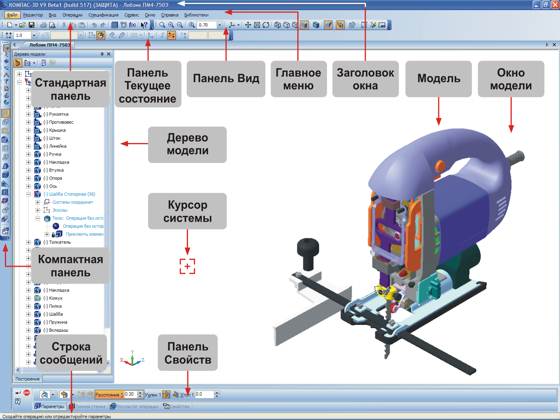
Главное меню расположено в верхней части программного окна, сразу под заголовком. В нем расположены все основные меню системы. В каждом из меню хранятся связанные с ним команды.
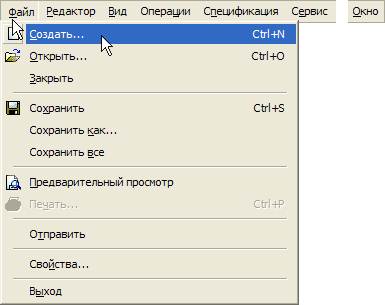
Стандартная панель расположена в верхней части окна системы под Главным меню. На этой панели расположены кнопки вызова стандартных команд операций с файлами и объектами.

На панели Вид расположены кнопки, которые позволяют управлять изображением: изменять масштаб, перемещать и вращать изображение, изменять форму представления модели.

Панель Текущее состояние находится в верхней части окна сразу над окном документа. Состав панели различен для разных режимов работы системы. Например, в режимах работы с чертежом, эскизом или фрагментом на ней расположены средства управления курсором, слоями, привязками и т.д.

Компактная панель находится в левой части окна системы и состоит из Панели переключения и инструментальных панелей. Каждой кнопке на Панели переключения соответствует одноименная инструментальная панель. Инструментальные панели содержит набор кнопок, сгруппированных по функциональному признаку. Состав панели зависит от типа активного документа.

Компактная панель для удобства показана в горизонтальном положении.
Панель свойств служит для управления процессом выполнения команды. На ней расположены одна или несколько закладок и Панель специального управления.

Строка сообщений располагается в нижней части программного окна. В ней появляются различные сообщения и запросы системы. Это может быть: краткая информация о том элементе экрана, к которому подведен курсор; сообщение о том, ввода каких данных ожидает система в данный момент; краткая информация по текущему действию, выполняемому системой.

Внимательно следите за состоянием Строки сообщений. Это поможет правильно реагировать на запросы и сообщения системы и избежать ошибок при выполнении построений.

Дерево модели – это графическое представление набора объектов, составляющих модель. Корневой объект Дерева – сама модель, т.е. деталь или сборка. Пиктограммы объектов автоматически возникают в Дереве модели сразу после создания этих объектов в модели. В окне Дерева отображается либо последовательность построения модели (слева), либо ее структура (справа). Способом представления информации можно управлять с помощью кнопки Отображение структуры модели на Панели управления Дерева модели.
Источник: studopedia.su